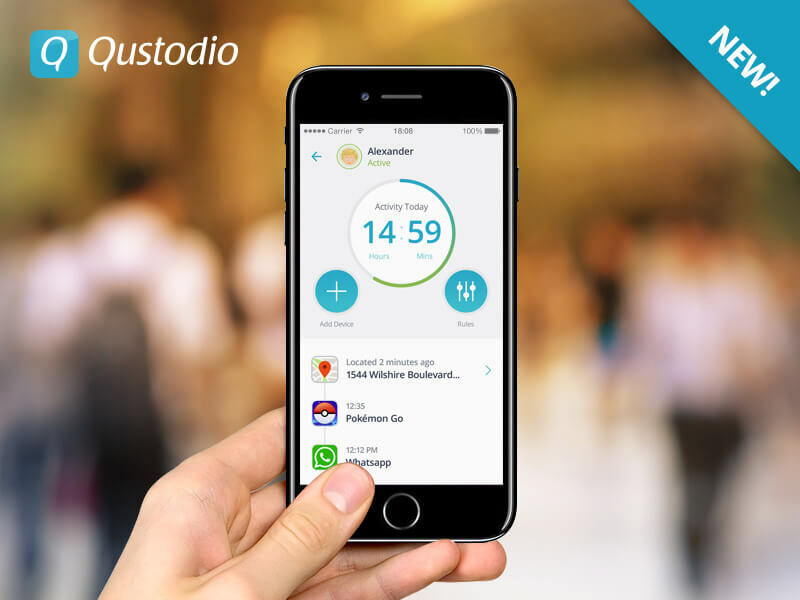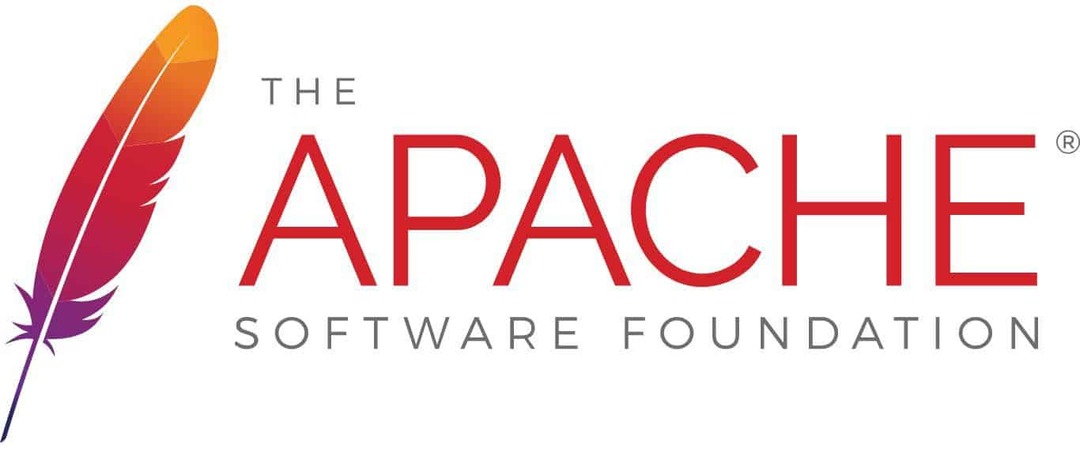- Jocurile pentru ore lungi îți pot afecta cu adevărat ochii dacă nu ești atent.
- Știind când să vă estompați ecranul poate fi crucial, dar uitați adesea să faceți acest lucru.
- Am creat o listă cu cele mai bune instrumente care vă pot ajuta cu luminozitatea ecranului în timpul jocurilor.
- Toate aceste instrumente vă ajută să reduceți anumite setări ale ecranului pentru a vă ușura jocurile.

În timp ce lucrați la un sistem informatic, luminozitatea ecranului joacă un rol major. Pentru fanaticii jocului, cantitatea potrivită de luminozitate se adaugă la emoție și, așadar, este nevoie de un software pentru luminozitatea jocului.
Cu cât este mai bun nivelul de luminozitate al ecranului, cu atât este mai bună experiența de joc. Dimpotrivă, o luminozitate prea mare poate, de asemenea, să pună acea tensiune suplimentară asupra ochilor, care poate fi dăunătoare vederii.
Prin urmare, pentru o experiență îmbunătățită, ecranul are nevoie de o configurație echilibrată și de setări extra relaxate. În timp ce luminozitatea poate fi reglată manual sau automat pe un computer, este posibil să nu ofere întotdeauna echilibrul corect.
Mai mult, există câteva modele de desktop care nu vin cu comenzi externe pentru luminozitate sau contrast. În astfel de cazuri, tot ce puteți face este să reglați luminozitatea folosind glisorul din Setări de alimentare Windows.
Deci, cum să obții acea strălucire perfectă, care să fie ușoară pentru ochi? Am ales manual unele dintre cele mai bune programe de luminozitate a jocului pentru Windows, care vin cu funcții avansate.
Care sunt cele mai bune instrumente de luminozitate a jocului pentru Windows 10?

DimScreen este un program compact care ajută la schimbarea cu ușurință a luminozității ecranului. La fel se poate obține și pe laptopuri folosind două comenzi rapide, cum ar fi Fn și două taste funcționale dedicate.
Dar pe desktop-uri, astfel de taste fie nu există, fie nu funcționează. Iată unde aplicația vine în ajutor.
Unul dintre avantajele sale majore este că nu trebuie instalat. Fișierul executabil pentru software poate locui în orice folder, de exemplu, în folderul Acasă.
Când utilizatorul face clic dreapta pe opțiunea de notificare, acesta deschide meniul de selecție pentru luminozitate. Dispune de 10 niveluri diferite.
Ce este mai mult? Utilizatorii pot identifica opțiunea pe măsură ce aplicația aprinde automat meniul. Aceasta este mai ales prietenos cu ochii în timpul nopților.
Comenzile rapide de la tastatură sunt foarte utile, iar acestea pot fi ajustate în opțiunea Setări. Aceste comenzi rapide funcționează ca o alternativă perfectă pentru tastele funcționale de pe laptopuri.
Cel mai bine, acest software de luminozitate a jocului permite utilizatorilor să selecteze nivelul de luminozitate care este activat pe măsură ce este lansat.
⇒Obțineți DimScreen

Nu ar putea exista o dependență mai bună decât jocurile pe un sistem Windows luminos și VibranceGUI îmbunătățește experiența generală.
Acest software ușor și ușor de utilizat automatizează opțiunea de vibrație digitală NVIDIA și saturația AMD pentru orice joc. Cel mai bun dintre toate, este sigur VAC.
Poate modifica nivelul de vibrație digital la nivelul așteptat în timpul jocului. Mai mult, atunci când utilizatorii închid fereastra sau jocul nu este pornit, nivelul de vibrație este readus la nivelul inițial.
Ce este interesant este că software-ul continuă să ruleze și să monitorizeze până când utilizatorii îl opresc.
Aplicația poate fi redusă la minim în tavă și poate chiar să pornească automat la pornirea sistemului. Permite utilizatorilor să configureze în joc și nivelurile de vibrație din interfața grafică Windows. În plus, permite utilizatorilor să salveze datele ajustate.
⇒Obțineți VibranceGUI

Panou Gamma este un program mic și convenabil care permite utilizatorilor să configureze luminozitatea și alte setări (contrast, gamma) în timp real.
Acest software de luminozitate a jocului vine cu o caracteristică hot-key care permite utilizatorilor să ajusteze setările fără a părăsi jocul.
Software-ul funcționează la fel ca profilurile de culoare din PowerStrip. Cu toate acestea, programul este absolut gratuit și este mai compact atunci când este vorba despre încărcarea sistemului și despre utilizarea memoriei.
Cea mai bună parte a software-ului este că este simplă, adică se bazează pur și simplu pe bara de activități și își îndeplinește funcțiile.
Profilurile pot fi aplicate în două metode - fie făcând clic pe combinația alocată a tastelor rapide sau alegând intrarea din meniul pop-up.
Profilul de culoare care a fost selectat ultima dată se aplică automat când următorul program începe să ruleze.
⇒Obțineți panoul Gamma

Fie că este un fanatic al jocului sau cineva care folosește sistemul în mod regulat pentru muncă, nimeni nu vrea să fie orbit de ecranul computerului. Ecranele computerelor sunt concepute astfel încât să fie ușor pentru ochi în timpul zilei.
Pe măsură ce se întunecă, luminozitatea trebuie ajustată în funcție de intensitatea luminii din cameră.
Ce flux face aici este că ajută culoarea ecranului sistemului să se adapteze în funcție de ora din zi. Mai mult, ajută culoarea ecranului să se încălzească noaptea și să se potrivească cu lumina soarelui în timpul zilei.
Programul vă ajută să vă relaxați ochii în timp ce lucrați și chiar adaugă aspectul general al ecranului.
F.lux ajută ecranul computerului pentru a se potrivi în permanență cu aspectul camerei în timpul nopții. Interesant este că culoarea ecranului se potrivește cu luminile interioare când apune soarele.
Cel mai bun dintre toate, înapoi dimineața, culoarea ecranului se potrivește cu lumina soarelui.
⇒Obțineți F.lux

Bricheta desktop este un software care permite utilizatorilor să regleze cu ușurință luminozitatea ecranelor computerului. Acest software de luminozitate a jocului pentru Windows poate fi util în special în medii cu lumină slabă.
Poate fi, de asemenea, la îndemână atunci când un ecran din ce în ce mai luminos încordează ochii utilizatorilor. Mai mult, este util și în timpul citirii unor blocuri mari de text, altfel poate fi stresant pentru ochi.
Cea mai bună parte a acestui software este că nu mai trebuie să acceseze panoul de control. Acest lucru ajută la reglarea manuală a luminozității ecranului. Utilizatorii pot identifica o pictogramă pe bara de instrumente plasată în partea de jos a paginii.
Utilizatorii pot face clic pe această pictogramă pentru a deschide o fereastră care afișează o bară laterală. Tot ce trebuie să facă utilizatorii este să gliseze bara spre stânga sau spre dreapta. Acest lucru ajută la reglarea luminozității ecranului.
În plus, permite utilizatorilor să preseteze programul să funcționeze în conformitate cu tastele rapide. Alternativ, utilizatorii pot mări, de asemenea, întreaga fereastră, facilitând citirea.
⇒Obțineți bricheta desktop
Un software pentru luminozitatea jocului nu este conceput doar pentru jocuri, ci pentru aspectul general al ecranului computerului.
Deci, indiferent dacă jucați jocuri sau pur și simplu doriți să reglați luminozitatea ecranului pentru utilizarea zilnică, aceste 5 programe sunt perfecte pentru toate situațiile.